本次使用XR806实现ST7789的屏幕的驱动。
硬件连接
本文使用的LCD屏幕的原理图如下,可以确定LCD屏幕的控制引脚接线。
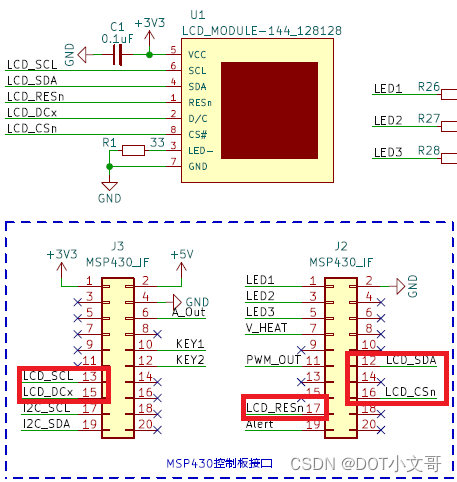

XR806与LCD屏幕的控制引脚分布如下
| LCD引脚 |
XR806引脚 |
|---|
| SDA |
PB4 |
| CS |
PB6 |
| RST |
PB5 |
| SCL |
PB7 |
| DC |
PB3 |
|
|
实际的连接效果如图所示。
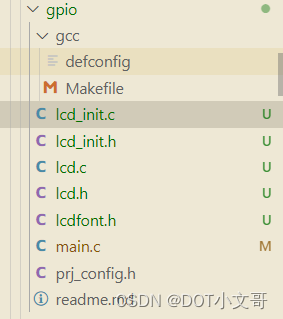
驱动编写
ST7789的驱动使用中景园的LCD驱动库,驱动文件包括
- lcd.c
- lcd.h
- lcd_init.c
- lcd_init.h
- lcd_font.h
在XR806的示例程序中GPIO工程的基础上进行移植。在gpio示例文件夹中添加lcd的驱动代码。
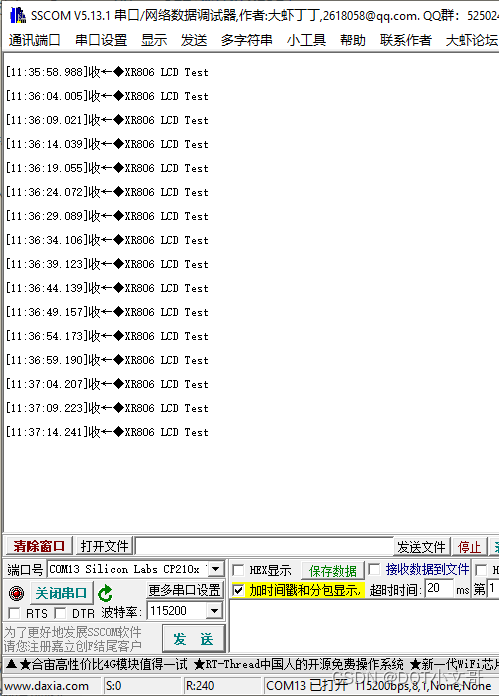
移植时要实现对LCD引脚的控制,在lcd_init.h中添加以下代码
#include "driver/chip/hal_gpio.h"
#include "kernel/os/os.h"
#define LCD_SCLK_Clr() HAL_GPIO_WritePin(GPIO_PORT_B, GPIO_PIN_7, GPIO_PIN_LOW)
#define LCD_SCLK_Set() HAL_GPIO_WritePin(GPIO_PORT_B, GPIO_PIN_7, GPIO_PIN_HIGH)
#define LCD_MOSI_Clr() HAL_GPIO_WritePin(GPIO_PORT_B, GPIO_PIN_4, GPIO_PIN_LOW)
#define LCD_MOSI_Set() HAL_GPIO_WritePin(GPIO_PORT_B, GPIO_PIN_4, GPIO_PIN_HIGH)
#define LCD_RES_Clr() HAL_GPIO_WritePin(GPIO_PORT_B, GPIO_PIN_5, GPIO_PIN_LOW)
#define LCD_RES_Set() HAL_GPIO_WritePin(GPIO_PORT_B, GPIO_PIN_5, GPIO_PIN_HIGH)
#define LCD_DC_Clr() HAL_GPIO_WritePin(GPIO_PORT_B, GPIO_PIN_3, GPIO_PIN_LOW)
#define LCD_DC_Set() HAL_GPIO_WritePin(GPIO_PORT_B, GPIO_PIN_3, GPIO_PIN_HIGH)
#define LCD_CS_Clr() HAL_GPIO_WritePin(GPIO_PORT_B, GPIO_PIN_6, GPIO_PIN_LOW)
#define LCD_CS_Set() HAL_GPIO_WritePin(GPIO_PORT_B, GPIO_PIN_6, GPIO_PIN_HIGH)
#define LCD_BLK_Clr()
#define LCD_BLK_Set()
在lcd_init.c中添加引脚的初始化函数,并替换延时函数为OS_MSleep,相关的带啊吗如下
#include "lcd_init.h"
void LCD_GPIO_Init(void)
{
GPIO_InitParam param;
param.driving = GPIO_DRIVING_LEVEL_1;
param.mode = GPIOx_Pn_F1_OUTPUT;
param.pull = GPIO_PULL_NONE;
HAL_GPIO_Init(GPIO_PORT_B, GPIO_PIN_3, ¶m);
HAL_GPIO_Init(GPIO_PORT_B, GPIO_PIN_4, ¶m);
HAL_GPIO_Init(GPIO_PORT_B, GPIO_PIN_5, ¶m);
HAL_GPIO_Init(GPIO_PORT_B, GPIO_PIN_6, ¶m);
HAL_GPIO_Init(GPIO_PORT_B, GPIO_PIN_7, ¶m);
}
void LCD_Init(void)
{
LCD_GPIO_Init();
LCD_RES_Clr();
OS_MSleep(100);
LCD_RES_Set();
OS_MSleep(100);
}
在main.c中添加以下代码
#include <stdio.h>
#include "kernel/os/os.h"
#include "driver/chip/hal_gpio.h"
#include "lcd.h"
int main(void)
{
LCD_Init();
OS_MSleep(100);
LCD_Fill(0, 0, LCD_W, LCD_H, RED);
LCD_DrawRectangle(0, 0, LCD_W - 1, LCD_H - 1, MAGENTA);
LCD_DrawRectangle(1, 1, LCD_W - 2, LCD_H - 2, MAGENTA);
while (1)
{
OS_MSleep(1000);
LCD_Fill(0, 0, LCD_W, LCD_H, BLUE);
OS_MSleep(1000);
LCD_Fill(0, 0, LCD_W, LCD_H, GREEN);
OS_MSleep(1000);
LCD_Fill(0, 0, LCD_W, LCD_H, YELLOW);
OS_MSleep(1000);
LCD_Fill(0, 0, LCD_W, LCD_H, LIGHTGREEN);
printf("XR806 LCD Test\n");
}
return 0;
}
编译下载后,可以看到屏幕的颜色切换以及串口的数据输出
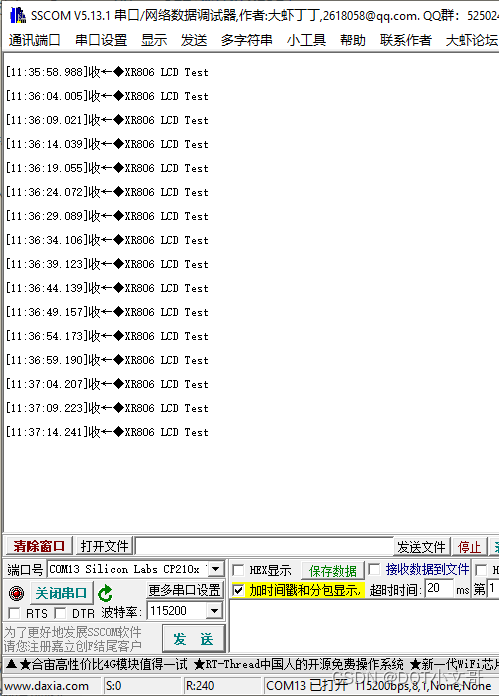
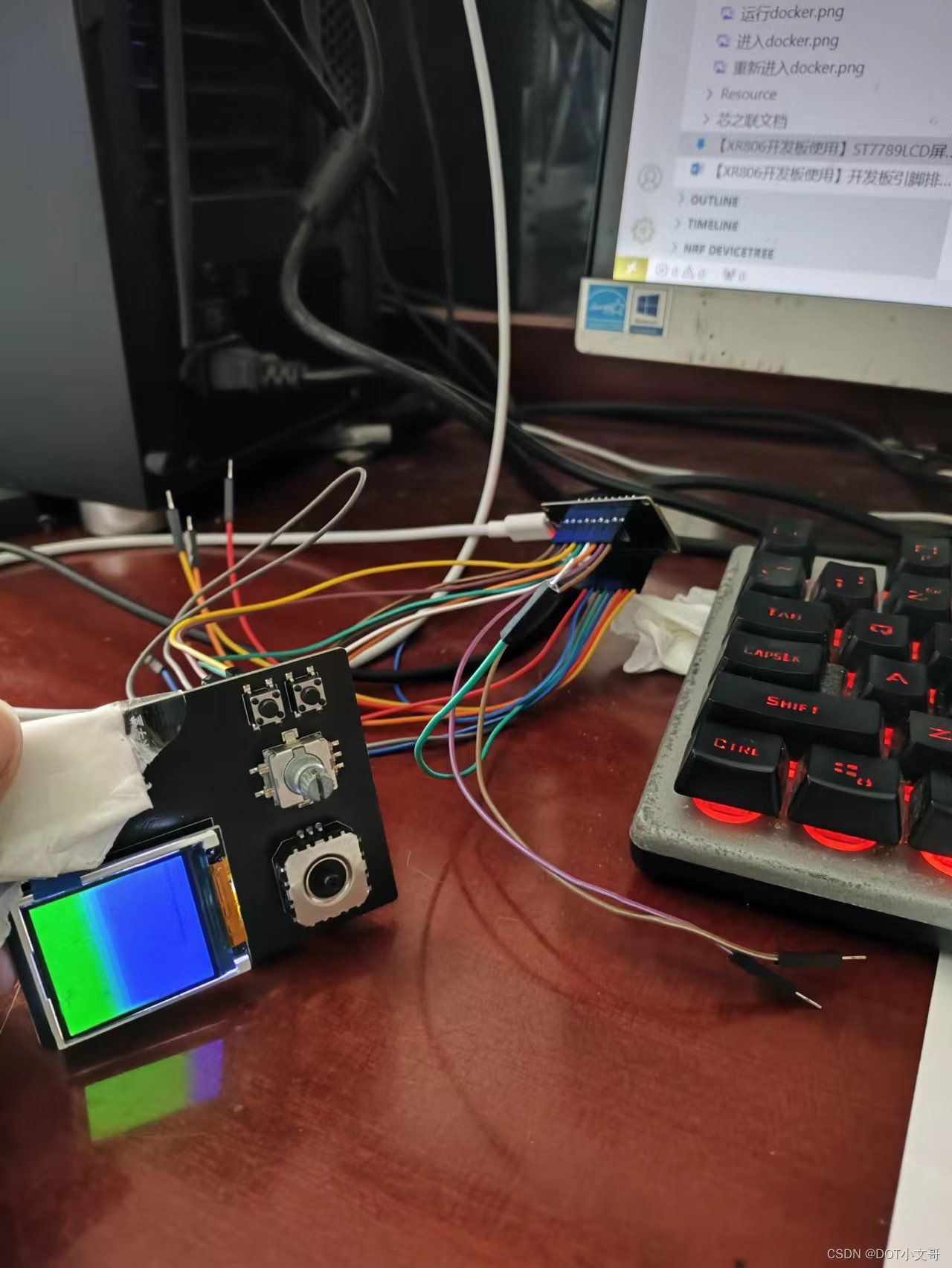
总结
十分感谢极术社区和全志提供的测评机会,接触到了docker环境开发嵌入式程序的方式。
问题
在使用串口下载时遇到了以下问题,目前没有找到解决方法。
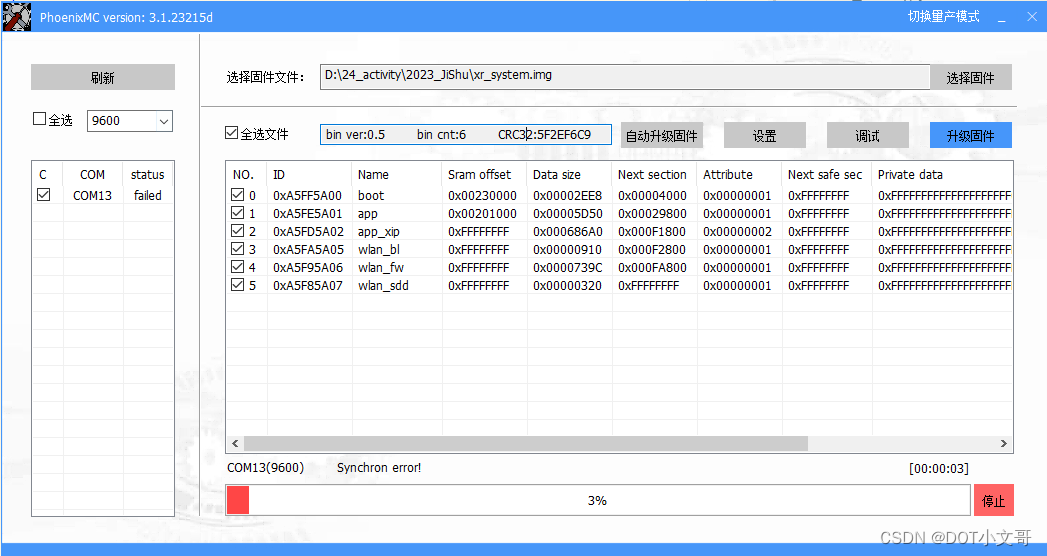
 /6
/6 